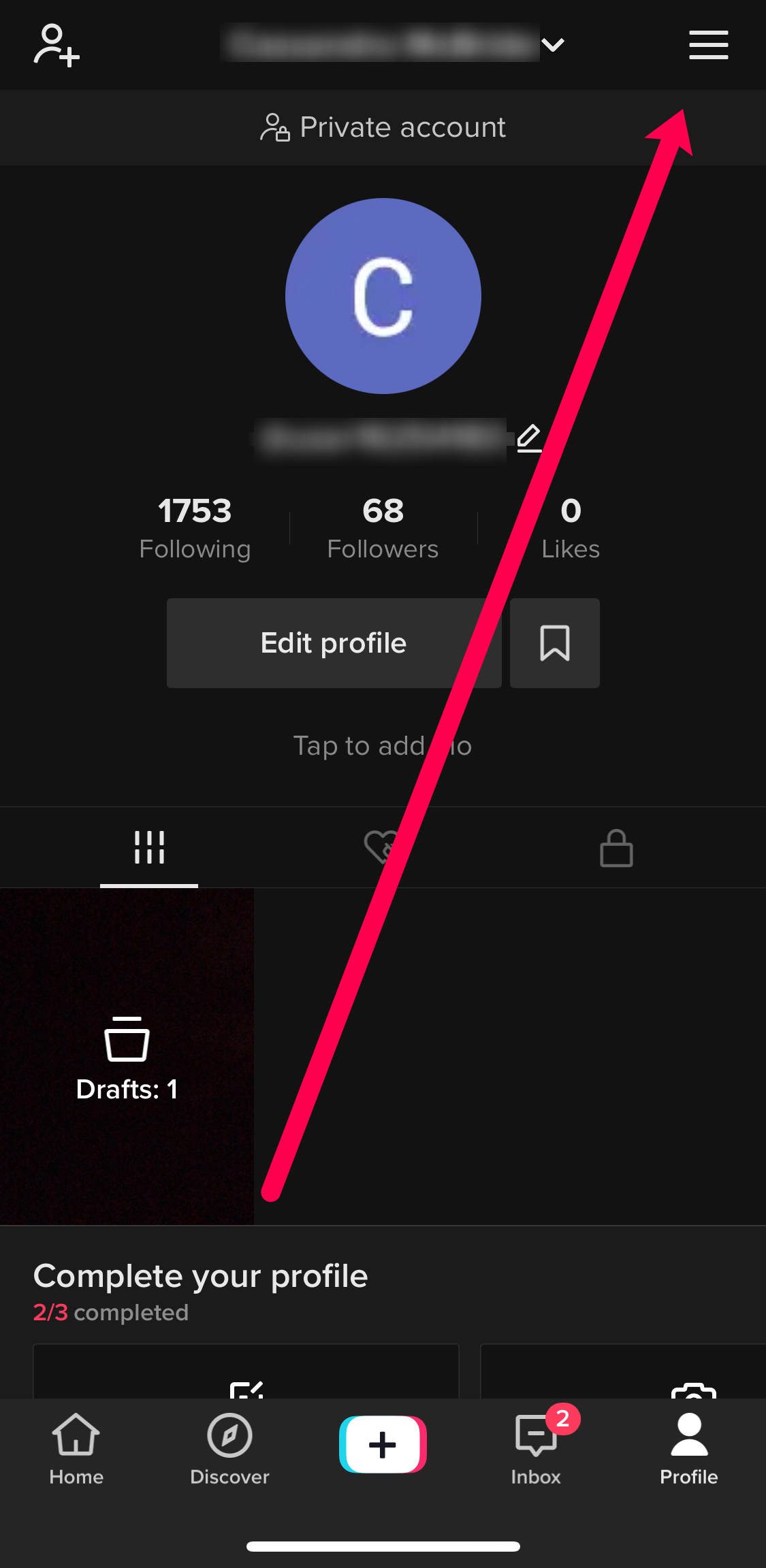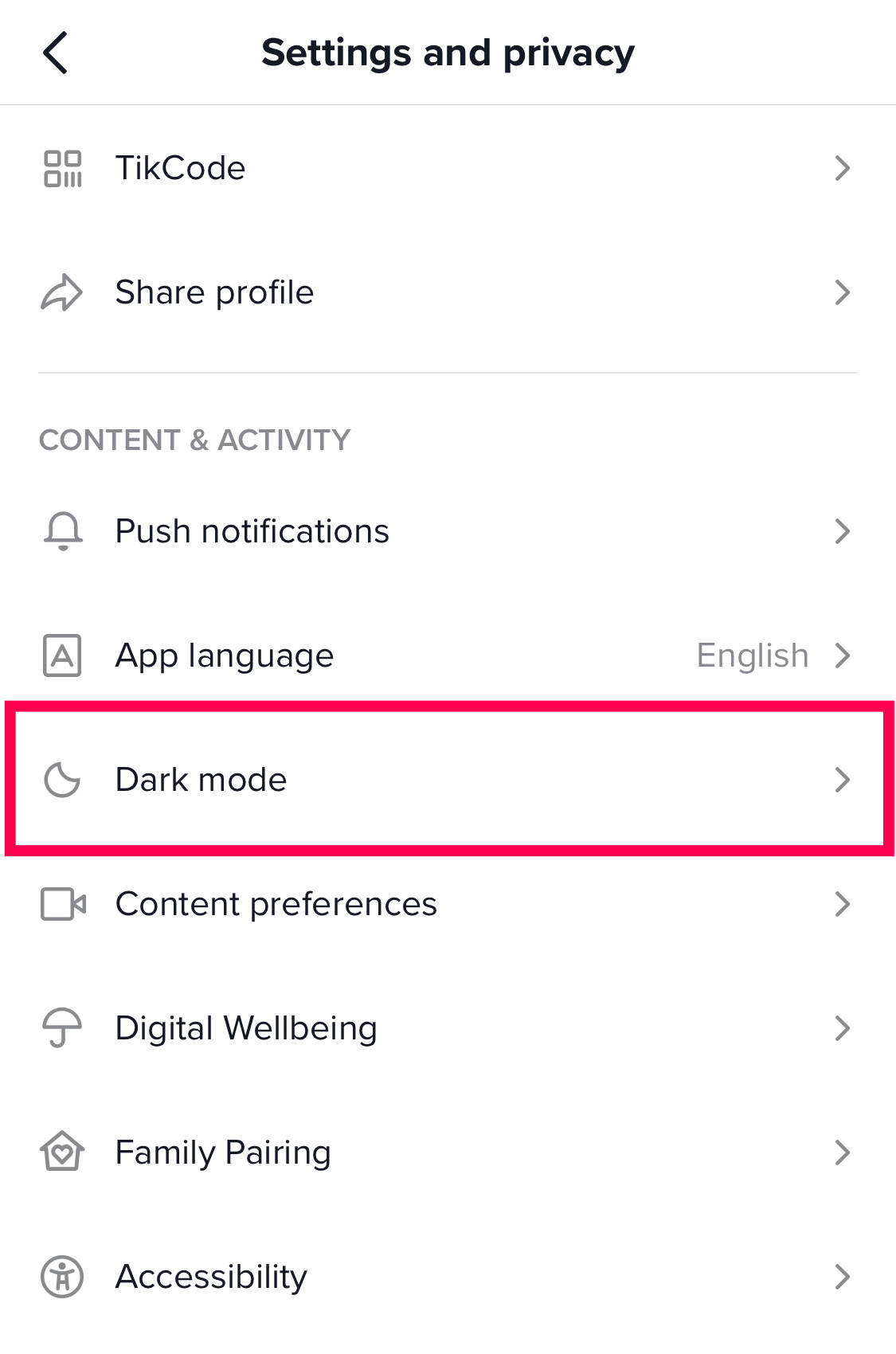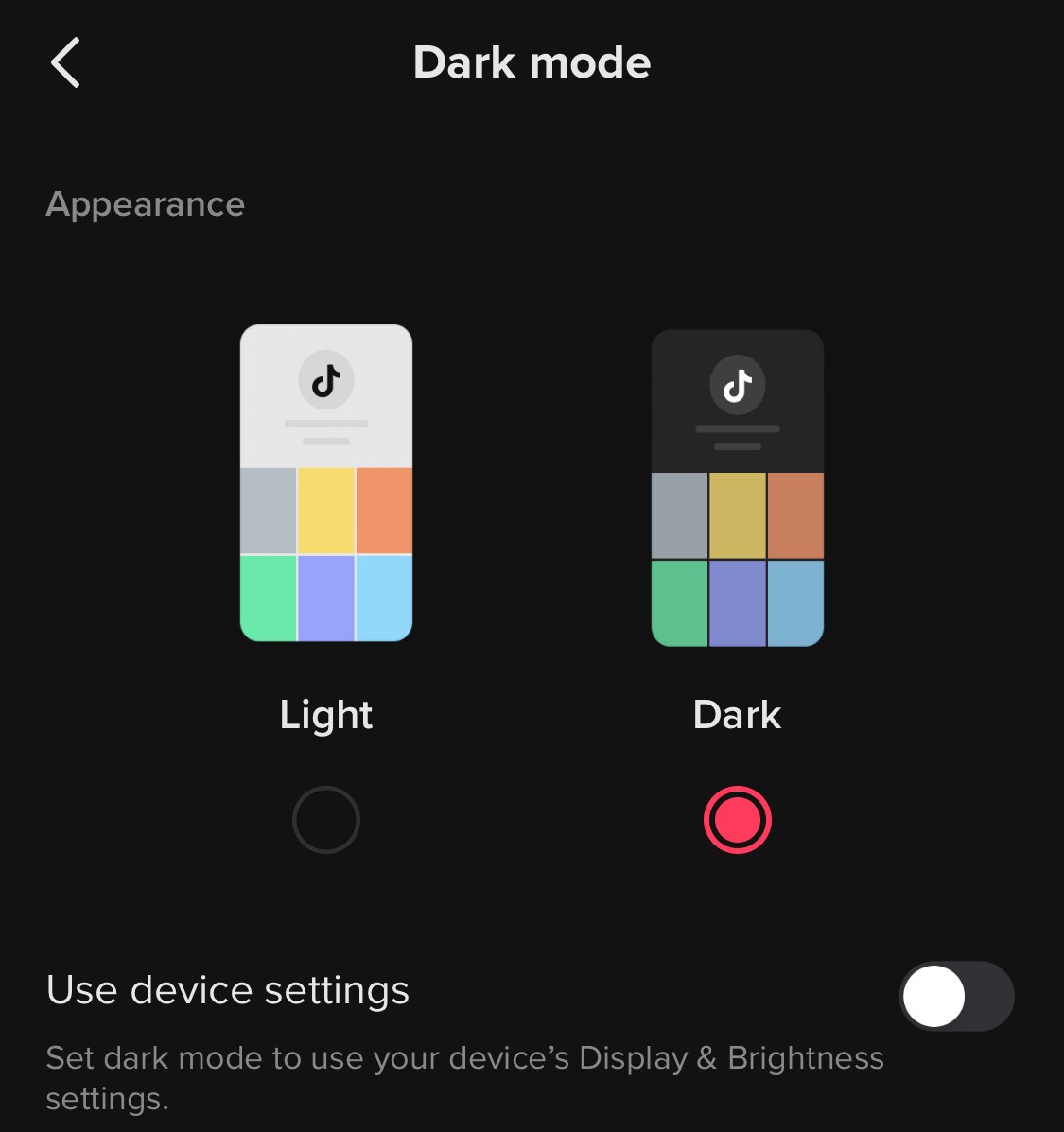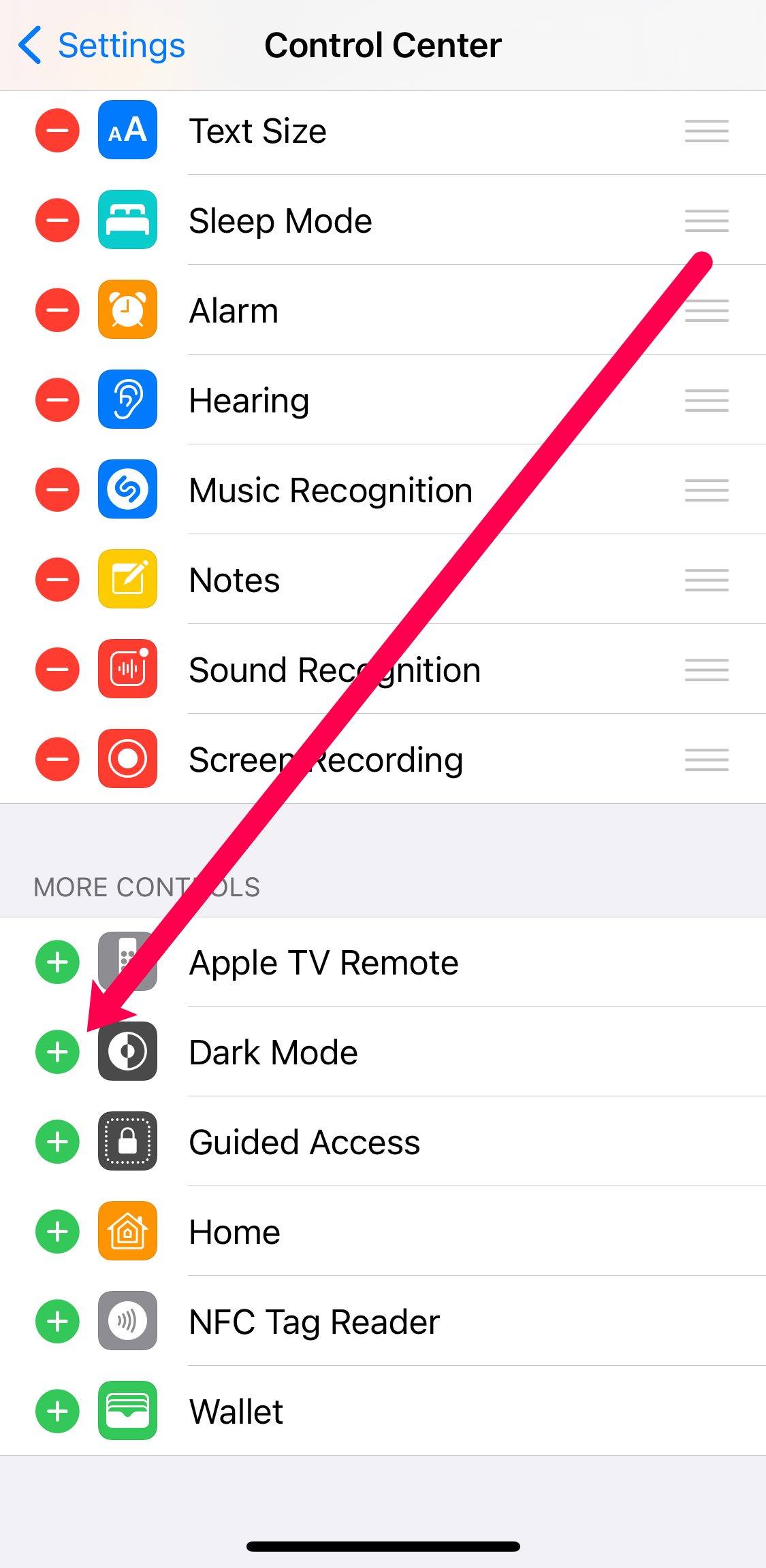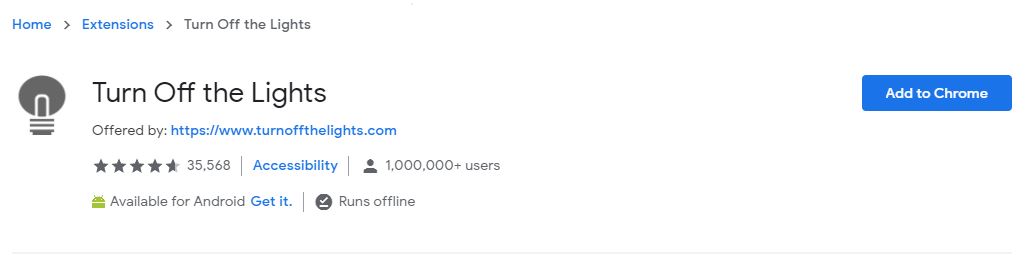Как включить темный режим для TikTok
Темный режим — отличная функция, поддерживаемая большинством современных устройств. Уменьшив нагрузку на глаза, вы сможете проводить больше времени за работой или просмотром онлайн-контента. Тем не менее, значительное количество приложений пока не поддерживают темный режим.
Одним из таких приложений является TikTok. Хотя полная поддержка темного режима до сих пор не реализована во всех операционных системах, она постепенно приближается к этому. Если вам интересно, как заставить работать темный режим в TikTok, в следующих разделах будет вся необходимая информация.
Программы для Windows, мобильные приложения, игры - ВСЁ БЕСПЛАТНО, в нашем закрытом телеграмм канале - Подписывайтесь:)
Как включить темный режим TikTok на Android
На момент написания статьи, в июне 2022 года, TikTok еще не выпустил темный режим в приложении для устройств Android. Даже если вы порыетесь в Интернете в поисках этой функции, вы не получите никакой информации о существовании такой функции.
Однако есть некоторые признаки того, что некоторые бета-тестеры все же включили темный режим на своих Android-устройствах. Хотя это может быть правдой, если вы установите приложение из Google Play, вы не найдете никаких опций темного режима.
Учитывая, что TikTok недавно выпустил поддержку темного режима для последней версии iOS, мы надеемся, что Android скоро получит свою поддержку. Очевидно, что главное здесь — терпение.
Как включить темный режим TikTok на iPhone
В отличие от Android, TikTok добавил поддержку темного режима для устройств iPhone и iPad. Вы можете использовать переключатель в приложении, чтобы включить или выключить темный режим, или сделать это с помощью системных настроек на вашем iPhone. Чтобы узнать, как все это сделать, выполните следующие действия.
Примечание: Прежде чем продолжить, убедитесь, что вы обновили свою iOS до версии 13. Затем проверьте, установлено ли у вас последнее обновление для TikTok. Вы можете найти его на Магазин приложений.
- Откройте ТикТок приложение на вашем iPhone.
- Далее нажмите Мне. Это вкладка в правом нижнем углу экрана.

- Нажмите на Более кнопку в правом верхнем углу. Это тот, который выглядит как три горизонтальные линии.

- В Содержание и активность раздел, коснитесь Темный режим.

- Теперь вы увидите варианты использования светлого или темного режима. Кран Темный.

Как только вы нажмете «Темный», интерфейс приложения сразу переключится в темный режим, и все.
Если вы хотите, чтобы TikTok следовал системным настройкам для темного и светлого режимов, нажмите Использовать настройки устройства вместо нажатия «Темный режим» на шаге 5. Он находится прямо под параметрами «Светлый» и «Темный». Как только вы включите его, интерфейс TikTok будет переключаться между двумя режимами в зависимости от внешнего вида вашего телефона.
Теперь, когда вы настроили приложение TikTok на следование настройкам вашей системы, пришло время включить темный режим на вашем телефоне.
- Откройте Настройки приложение на вашем iPhone.


- Кран Дисплей и яркость.

- В Появление В верхней части экрана вы увидите параметры «Светлый» и «Темный». Кран Темный чтобы включить его.

Как только вы это сделаете, весь внешний вид вашего телефона изменится на темный режим. Если этот процесс кажется вам громоздким, есть и более удобный способ переключения между режимами:
- Проведите пальцем из правого верхнего угла экрана, чтобы открыть Центр управления меню. Нажмите и удерживайте Управление яркостью чтобы открыть специальное меню.

- Здесь вы увидите кнопка режима внешнего вида в левом нижнем углу. Нажмите на него. Если вы сейчас находитесь в светлом режиме, он переключится на темный и наоборот.

Еще удобнее добавить переключатель темного режима в Центр управления. Для этого выполните следующие действия:
- Открыть Настройки.


- Прокрутите вниз до Центр управления вариант и коснитесь его.

- Нажмите на зеленый + значок рядом с Темный режим.

Когда вы в следующий раз откроете Центр управления, вы увидите там переключатель темного режима. Просто коснитесь его, чтобы переключаться между режимами.
Чтобы в полной мере использовать опцию «Использовать настройки устройства» в TikTok, включите автоматическое переключение между светлой и темной темами на вашем iPhone. Для этого вместо нажатия «Темный» в разделе «Внешний вид» iPhone нажмите Автоматический сейчас. Он находится прямо под параметрами «Светлый» и «Темный».
Функция «Автоматически» предоставляет два варианта:
- Функция «От заката до восхода» автоматически переключается между светлым и темным режимами в зависимости от вашего текущего местоположения и соответствующего часового пояса.
- Вы также можете выбрать собственное время для включения каждого из двух режимов, нажав Пользовательское расписание. При использовании этой опции вам придется отдельно вводить время, когда вы хотите включить каждый из режимов. Например, вы можете установить светлый режим на включение в 6:00 утра, а темный режим — в 22:00.
Как включить темный режим TikTok на ПК с Windows, Mac или Chromebook
В настоящее время только приложение TikTok для iOS имеет встроенный темный режим. К сожалению, ситуация с настольными компьютерами и ноутбуками больше похожа на сценарий Android. Поскольку специального приложения TikTok для компьютеров не существует, нет возможности контролировать его внешний вид, как в iOS. Или есть?
К счастью, есть стороннее приложение, которое может вам в этом помочь. Доступ к TikTok с компьютера сводится к открытию его в браузере, и именно здесь Выключите свет приходит расширение, решающее за вас проблему темного режима.
Самое замечательное в этом расширении то, что оно работает с большинством интернет-браузеров, которые можно найти на современных компьютерах. Вы можете использовать его с Google Chrome, Microsoft Edge, Mozilla Firefox, Apple Safari, Opera, Brave и т. д.
Чтобы установить расширение Turn Off the Lights, выполните следующие действия:
- Откройте Центр загрузки Turn Off the Lights в вашем любимом браузере.
- Прокрутите страницу вниз, чтобы получить ссылки для загрузки для каждого браузера, который поддерживает это расширение.

- Нажмите тот, который подходит для вашего браузера.
- В зависимости от используемого вами браузера ссылка либо направит вас на специальную страницу загрузки, либо начнет загрузку установочного файла. И в зависимости от настроек безопасности вашего браузера вам, возможно, придется одобрить загрузку файла вручную.

Программы для Windows, мобильные приложения, игры - ВСЁ БЕСПЛАТНО, в нашем закрытом телеграмм канале - Подписывайтесь:)
После установки расширения оно появится в меню расширений вашего браузера. Значок выглядит как маленькая серая лампочка, но прежде чем вы сможете его использовать, вам придется его настроить.
- Щелкните правой кнопкой мыши Выключите свет расширение значок в вашем браузере.

- Нажмите Параметры.

- Теперь страница настроек расширения откроется в новой вкладке вашего браузера.
- Нажмите Ночной режим из меню слева.

- В Ночной режим раздел, установите флажок рядом с пунктом Показать кнопку ночного переключения… вариант.

Теперь всякий раз, когда вы открываете страницу в браузере, вы увидите переключатель ночного режима в левом нижнем углу страницы. Просто нажмите на нее, чтобы переключиться между ночным и дневным режимами. Конечно, это работает и с TikTok.
Помимо функции переключения, в меню ночного режима можно использовать множество других опций.
- Параметры «Цвет фона», «Цвет текста» и «Цвет гиперссылки» позволяют дополнительно настроить внешний вид веб-сайта при включении ночного режима.
- Вы также можете использовать значок лампы расширения в качестве ярлыка для включения темного режима.
- Если этот переключатель вас раздражает, вы можете отключить его после того, как определите определенное количество секунд.
- Если вы не хотите использовать ночной режим для определенных веб-сайтов, вы можете добавить их в черный список. И наоборот, вы можете использовать опцию белого списка, чтобы определить только определенные веб-сайты, которые должны использовать ночной режим.
- Также есть возможность установить период времени, когда вы хотите увидеть переключатель. Например, переключение ночного режима днем вам наверняка не понадобится. Конечно, было бы удобно, если бы оно появилось вечером.
- Вы можете сделать переключатель ночного режима прозрачным, чтобы уменьшить его влияние на контент, который вы читаете или смотрите.
- Возможно, вам вообще не понравится кнопка переключения. Если да, то вы можете включить ярлык, который включает ночной режим после длительного нажатия кнопки мыши на странице.
- Наконец, вы можете поиграть с положением переключателя ночного режима. На выбор есть четыре варианта: вверху слева, вверху справа, внизу справа и внизу слева. Если ничего из этого вам не подходит, вы также можете выбрать собственное положение переключателя.
Часто задаваемые вопросы
Вот дополнительная информация о TikTok и Dark Mode.
Когда Dark Mode появится на Android?
К сожалению, у нас пока нет ответа на этот вопрос. Как мы видели на примере других популярных приложений, функции Dark Mode иногда могут потребоваться годы, чтобы стать частью интерфейса приложения. Лучше всего периодически проверять настройки вашего приложения TikTok, чтобы узнать, есть ли там эта функция.
Конечно, всегда обновляйте свое приложение. Когда эта функция наконец будет доступна пользователям Android, она выйдет с новым обновлением. Устаревшее приложение не будет иметь новых функций.
Изменяет ли темный режим внешний вид моих видео?
Нет. Изменение настроек на темный режим не повлияет на внешний вид ваших видео TikTok или вашей страницы «Для вас». Темный режим влияет только на внешний вид вашего профиля и настройки.
Темнеть с TikTok
Надеемся, эта статья помогла вам узнать, как включить темный режим в TikTok. За исключением устройств Android, есть решение для всех других систем, которые вы можете использовать. В этом режиме вы можете безопасно наслаждаться всем интересным контентом, не беспокоясь о том, что глаза напрягаются в темноте.
Удалось ли вам включить темный режим в TikTok? Вы больше смотрите TikTok днем или вечером? Пожалуйста, поделитесь своим опытом в разделе комментариев ниже.